Владельцы iPhone 5s могут испытывать трудности при поиске своей электронной почты на устройстве. Однако, с небольшими шагами настройки и правильными инструкциями, вы сможете легко получить доступ к вашей почте прямо на вашем iPhone 5s, и быть всегда в курсе всех важных сообщений.
Сначала, убедитесь, что у вас есть аккаунт электронной почты. Если у вас уже есть почтовый аккаунт, например, на Gmail или Yahoo, вы можете пропустить этот шаг. Если у вас нет аккаунта, вы можете легко создать один, перейдя на сайт провайдера электронной почты или используя приложение для мобильных устройств.
После того как вы убедились, что у вас есть аккаунт электронной почты, следующий шаг - добавление этого аккаунта на ваш iPhone 5s. Для этого, откройте "Настройки" на вашем устройстве и прокрутите вниз до раздела "Почта, Контакты, Календари". Нажмите на "Добавить аккаунт" и выберите свой провайдер почты из списка.
После выбора провайдера, вам потребуется ввести свои учетные данные - адрес электронной почты и пароль. После ввода, нажмите "Далее" и ваш iPhone 5s выполнит проверку учетных данных и установит соединение с сервером почты. Если все данные верны, ваша электронная почта будет добавлена на ваше устройство и станет доступна в приложении "Почта".
Теперь на вашем iPhone 5s установлена электронная почта. Вы можете просматривать, отправлять и получать сообщения, проверять важные вложения и быть всегда на связи. И помните, что ваш iPhone 5s имеет удобную функцию уведомлений, которая позволяет вам получать уведомления о новых письмах даже в режиме ожидания.
Теперь вы знаете, как узнать электронную почту на iPhone 5s. Не забудьте проверить настройки своей почты, чтобы быть уверенными, что все правильно настроено и обновлено. Пользуйтесь своим iPhone 5s по полной вместе с электронной почтой!
Настройка электронной почты на iPhone 5s
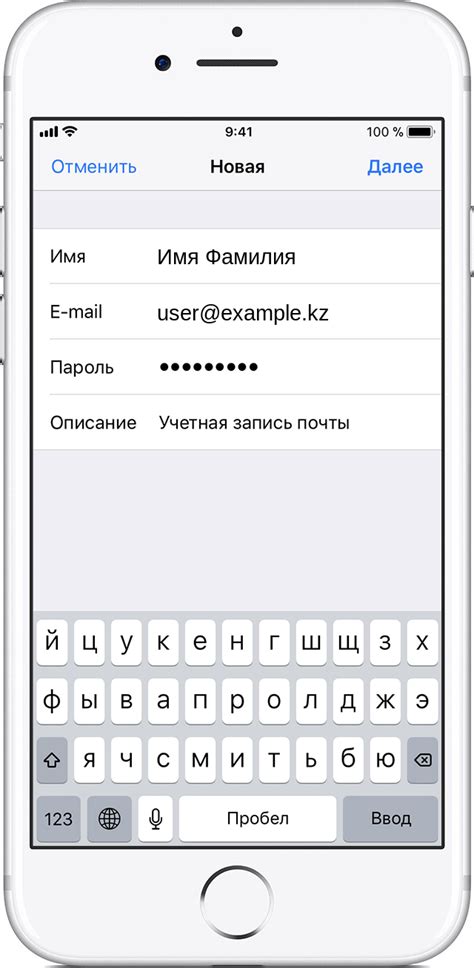
Шаг 1: На главном экране своего iPhone 5s найдите иконку "Настройки" и нажмите на нее.
Шаг 2: Прокрутите вниз до раздела "Почта, контакты, календари" и нажмите на него.
Шаг 3: Нажмите на "Добавить аккаунт", чтобы начать настройку электронной почты.
Шаг 4: Выберите провайдера электронной почты, с которым вы хотите настроить свою почту. Обычно в списке доступны такие провайдеры, как iCloud, Gmail, Yahoo и др. Если ваш провайдер не указан, выберите "Другой".
Шаг 5: Введите ваше имя, адрес электронной почты и пароль, а затем нажмите на "Далее".
Шаг 6: Дождитесь, пока ваш iPhone 5s проверит введенные вами данные. Если все верно, то на следующем экране вы увидите переключатели для различных служб, связанных с вашей почтой, таких как Контакты, Календари и др. Установите переключатель в положение "Вкл.", чтобы включить эти службы на вашем iPhone 5s.
Шаг 7: Нажмите на "Сохранить", чтобы завершить настройку электронной почты на вашем iPhone 5s.
Теперь ваша электронная почта настроена на iPhone 5s, и вы можете легко отправлять и получать свои сообщения прямо с вашего устройства.
Шаг 1: Открыть меню настроек iPhone 5s
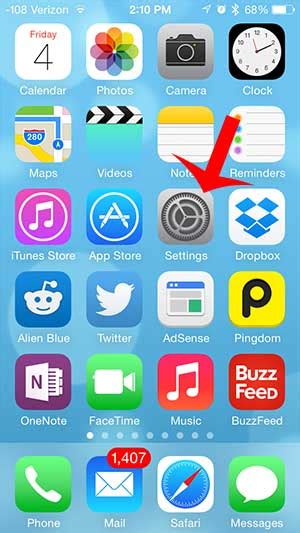
Чтобы узнать электронную почту на iPhone 5s, вам потребуется открыть меню настроек. Для этого следуйте указанным ниже инструкциям:
- На главном экране устройства найдите и нажмите на иконку "Настройки".
- Откроется меню с настройками iPhone. Прокрутите страницу вниз, чтобы увидеть все доступные вам опции.
- Ищите раздел "Почта, контакты, календари" и нажмите на него.
- В открывшемся меню выберите пункт "Добавить аккаунт".
- Затем выберите тип вашего электронного ящика (например, "Gmail", "Yahoo" или "Outlook").
Поздравляю! Теперь у вас есть доступ к настройкам электронной почты на iPhone 5s.
Шаг 2: Найти раздел "Почта, контакты, календари"
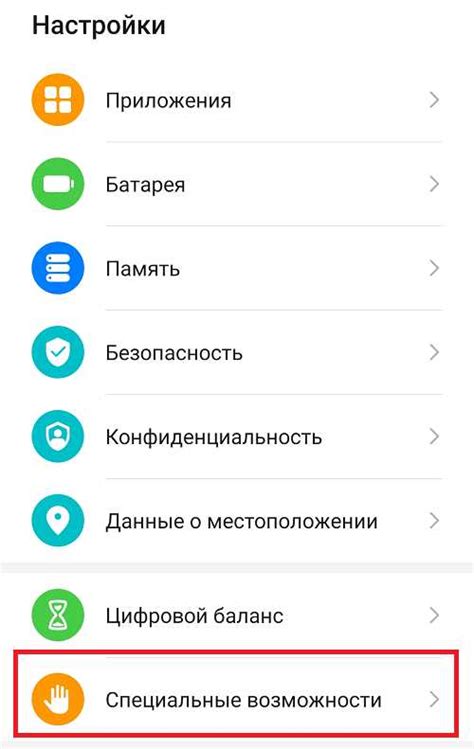
Чтобы найти настройки электронной почты на iPhone 5s, необходимо открыть раздел "Почта, контакты, календари". Этот раздел содержит все настройки, связанные с почтой, контактами и календарем на вашем устройстве.
Чтобы открыть данный раздел, выполните следующие действия:
- На главном экране вашего iPhone 5s найдите иконку "Настройки" и нажмите на нее. Иконка "Настройки" выглядит как серый значок с шестеренкой.
- В открывшемся меню прокрутите экран вниз и найдите раздел "Почта, контакты, календари". Этот раздел обычно находится рядом с другими разделами, такими как "Основные", "Экран и яркость" и т. д.
- Когда вы найдете раздел "Почта, контакты, календари", нажмите на него, чтобы открыть его настройки.
Теперь вы находитесь в разделе "Почта, контакты, календари" и готовы настроить свою электронную почту на iPhone 5s. В следующем шаге мы расскажем о том, как добавить учетную запись электронной почты на вашем устройстве.
Шаг 3: Добавить учетную запись электронной почты
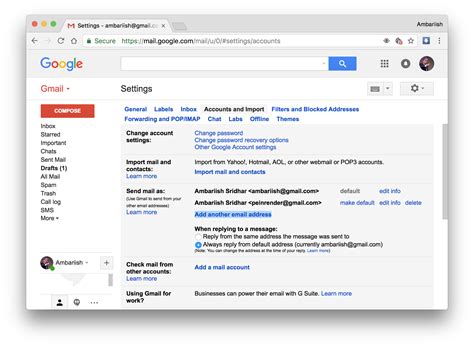
1. На главном экране вашего iPhone 5s найдите и нажмите на значок "Настройки".
2. Прокрутите вниз и нажмите на раздел "Почта, Контакты, Календари".
3. В разделе "Учетные записи" нажмите на "Добавить учетную запись".
4. В появившемся списке выберите ваш провайдер электронной почты (например, Gmail, Yahoo, Outlook).
5. Введите ваше имя, адрес электронной почты и пароль, а затем нажмите на кнопку "Далее".
6. iPhone 5s автоматически проверит правильность введенных данных и, если все верно, добавит вашу учетную запись почты.
7. После успешного добавления учетной записи вы увидите ее в списке "Учетные записи" в разделе "Почта, Контакты, Календари".



